
Michael Cain
0
4666
1166
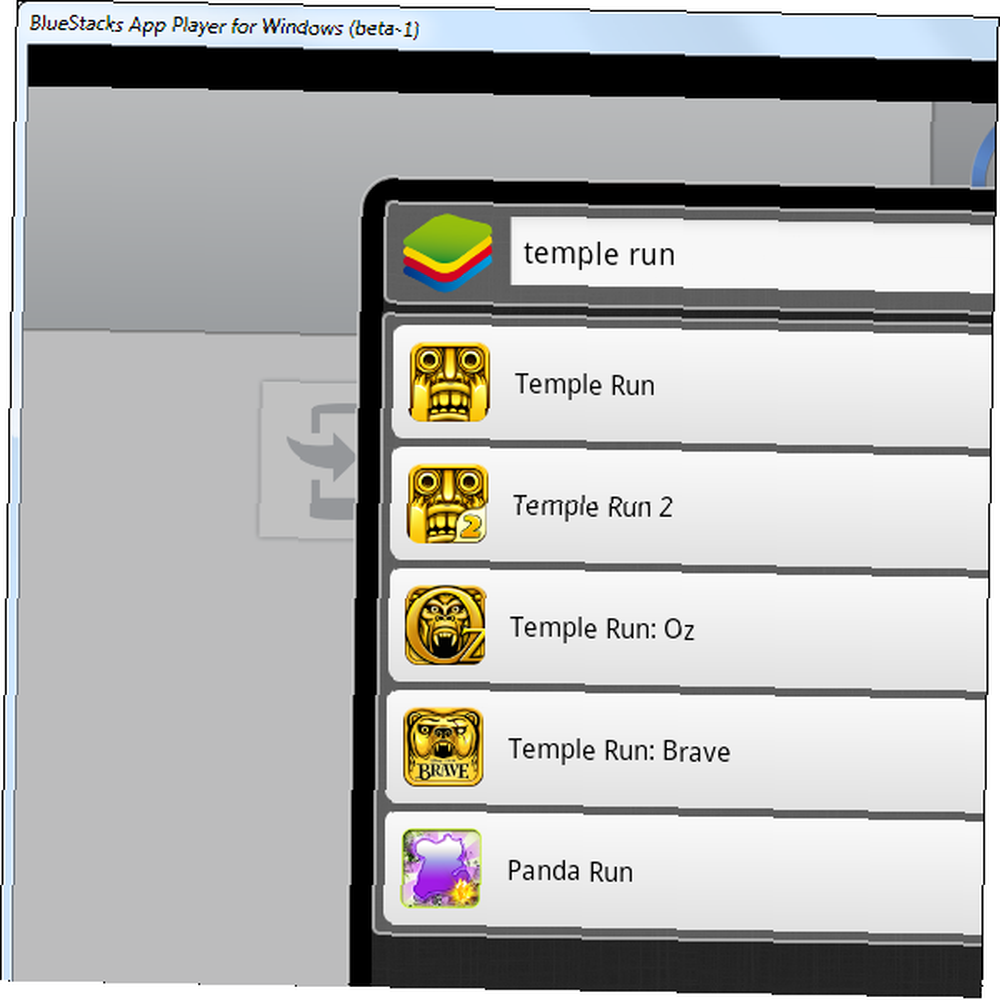 Intéressé par Android? Vous n'avez pas besoin d'acheter un appareil ou d'aller dans un magasin d'électronique physique (est-ce qu'il en existe toujours?) Pour l'essayer. Vous pouvez exécuter des applications Android individuelles et jouer avec les dernières versions du système d'exploitation Android sous Windows. Ce sont des émulateurs Android pour PC.
Intéressé par Android? Vous n'avez pas besoin d'acheter un appareil ou d'aller dans un magasin d'électronique physique (est-ce qu'il en existe toujours?) Pour l'essayer. Vous pouvez exécuter des applications Android individuelles et jouer avec les dernières versions du système d'exploitation Android sous Windows. Ce sont des émulateurs Android pour PC.
Que vous souhaitiez essayer Android avant d'acheter, expérimenter avec la dernière version d'Android ou synchroniser des applications entre votre appareil Android et votre PC, ces programmes Windows vous ont couvert.
BlueStacks
BlueStacks ne reproduit pas l'expérience Android complète, c'est juste un “lecteur d'application” qui exécute des applications individuelles sur votre PC. BlueStacks démarre en mode plein écran, mais peut également être utilisé en mode fenêtré.
Installez BlueStacks, recherchez une application Android et vous pourrez l'installer sur votre PC.
Vous devrez configurer un compte Google pour télécharger des applications via Google Play, mais vous pouvez toujours créer un nouveau compte Google uniquement à cette fin. BlueStacks prend également en charge d’autres magasins d’applications, y compris Amazon Appstore pour Android. Sa fonction de recherche intégrée recherche des applications dans tous les magasins d'applications qu'il prend en charge..
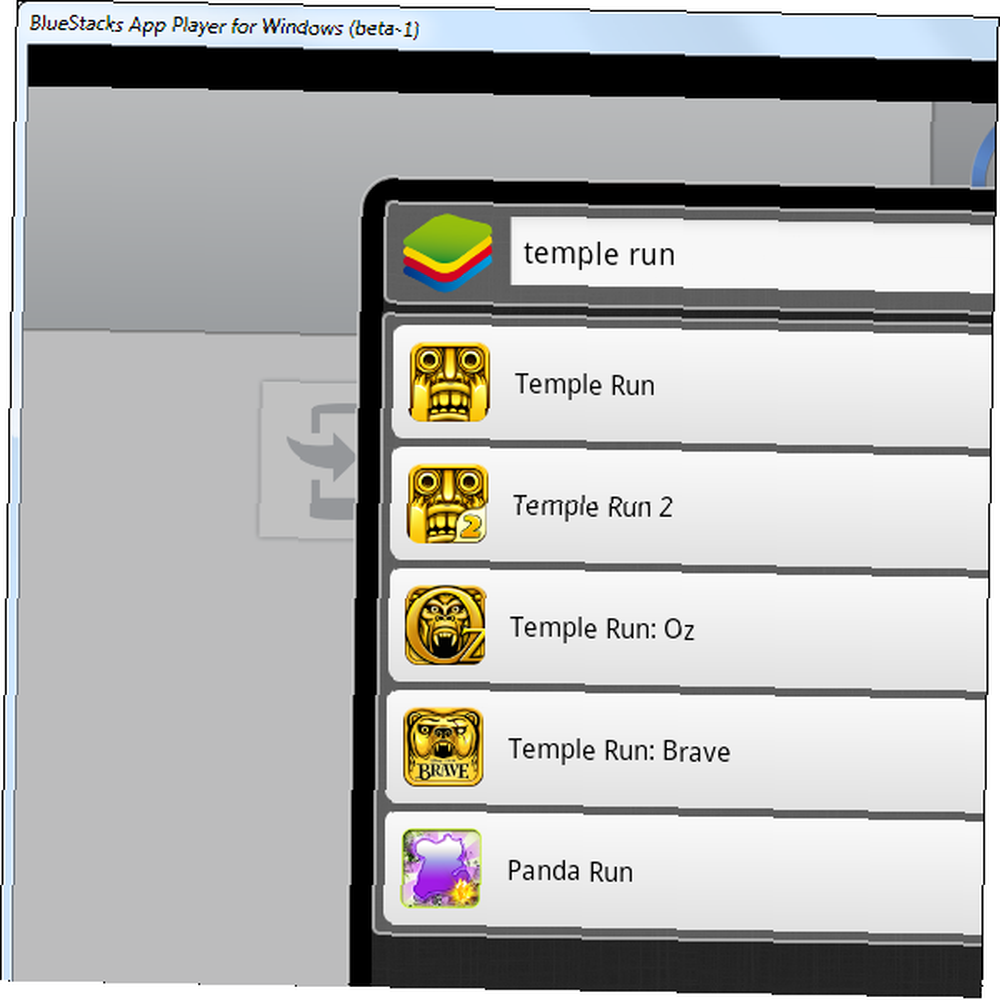
Si vous avez un PC tactile Windows 8, vous pouvez interagir avec des applications Android telles que les applications modernes et utiliser BlueStacks pour jouer à des jeux Android sous Windows 8. De nombreuses applications utilisent une action de balayage: pour effectuer un balayage, maintenez le bouton de la souris enfoncé, déplacez le curseur de la souris, puis relâchez.

BlueStacks fonctionne également avec votre téléphone ou tablette Android, si vous en avez déjà un. Vous pouvez installer l'application BlueStacks Cloud Connect, disponible dans Google Play, pour synchroniser les applications entre votre appareil et votre PC..
YouWave ou VirtualBox
YouWave fournit un essai gratuit de dix jours, ce qui est amplement suffisant pour avoir une idée des applications Android. Contrairement à BlueStacks, YouWave propose un système Android complet avec un écran d'accueil, un menu d'applications et tout le reste..
Ce programme dépend de sa propre instance de VirtualBox, vous ne pouvez donc pas l'utiliser si vous avez installé VirtualBox - vous devez d'abord désinstaller VirtualBox..
Si vous préférez installer Android dans VirtualBox 5 utilisations créatives pour une boîte virtuelle que vous n'avez probablement jamais considérées 5 utilisations créatives pour une boîte virtuelle que vous n'avez jamais envisagées Essayez Android, Windows 8, n'importe quel CD en direct et plus, sur votre ordinateur sans gâcher votre chargeur de démarrage (ou pire.) Avec VirtualBox, rien de plus simple, si vous réfléchissez de manière créative. VirtualBox vous donne un moyen facile de… vous-même, vous pouvez trouver des instructions pour le faire sur la page Android x86. C'est un peu plus de travail, mais c'est totalement gratuit et sans limite de temps.
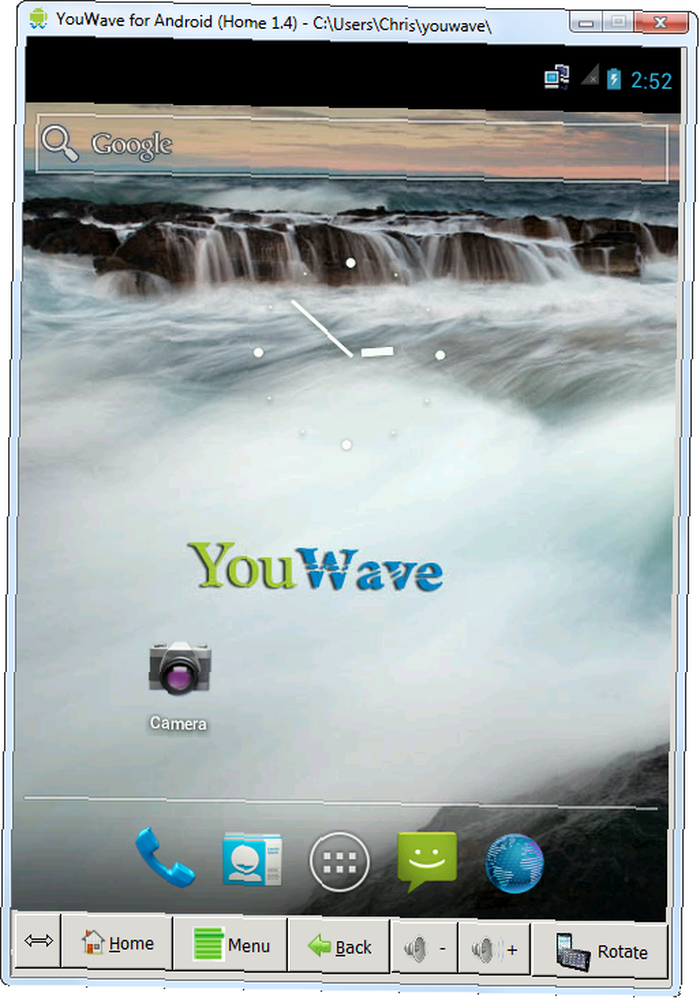
YouWave n'inclut pas beaucoup d'applications, mais vous pouvez y installer Google Play pour obtenir plus d'applications. Cliquez sur le menu Affichage, sélectionnez Contenu en ligne, puis cliquez sur l'icône Google Play pour le télécharger. Cliquez à nouveau sur le menu Affichage, sélectionnez Applications, puis cliquez sur l'application Google Play. Google Play sera installé..
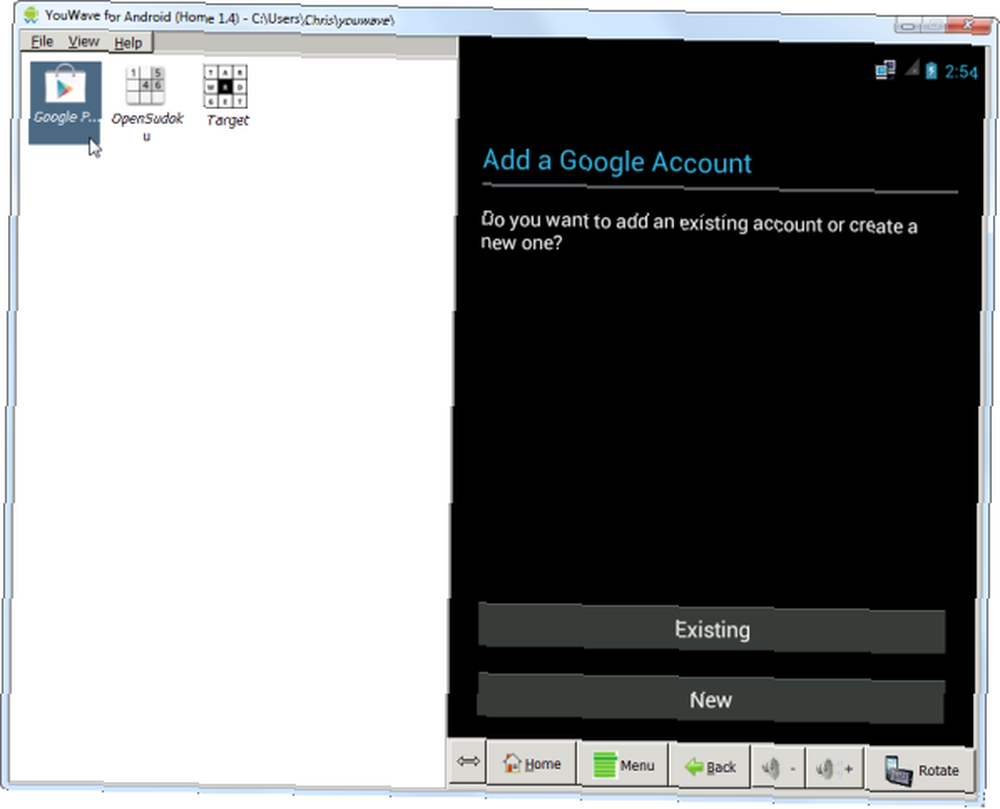
Vous pouvez lancer Google Play dans l'émulateur Android pour parcourir et installer des applications Android. Vous aurez besoin d'un compte Google, mais vous pouvez toujours en créer un spécifiquement pour YouWave..
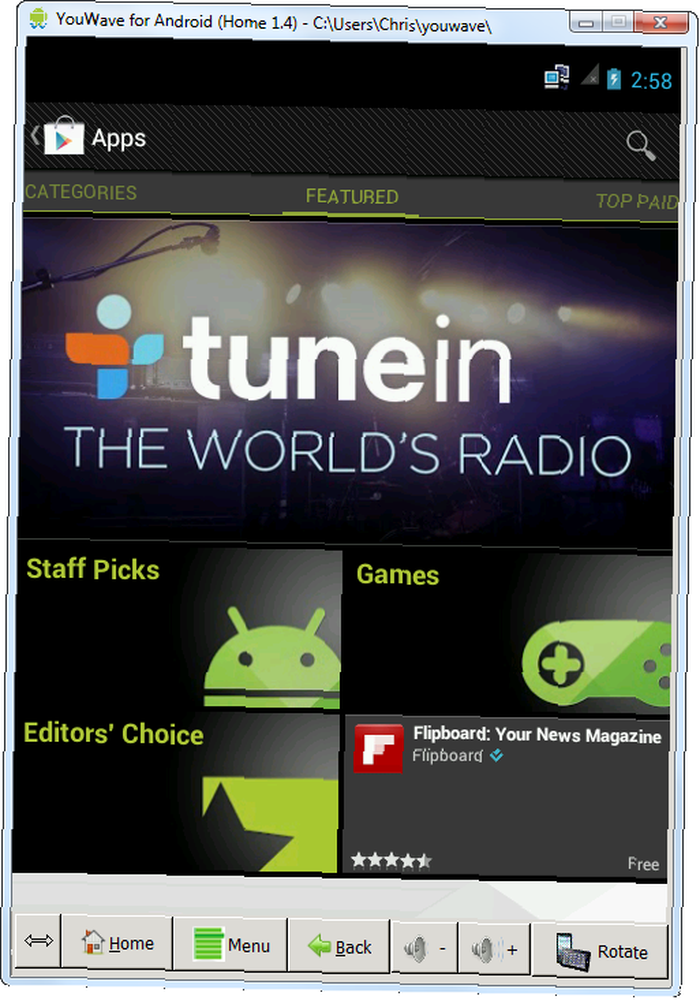
Emulateur Android officiel
Le kit de développement de logiciels Android de Google fournit un émulateur Android gratuit, même s'il est destiné aux développeurs. Vous pouvez exécuter la dernière version d'Android avec cette méthode. C'est donc un excellent moyen d'essayer la dernière version d'Android si votre appareil est bloqué sur une ancienne version..
Tout d'abord, vous aurez besoin de Java installé. Vous pouvez ensuite télécharger les outils du SDK à partir de Google. Cliquez sur l'option Utiliser un IDE existant sur la page et téléchargez le package des outils du SDK. Après l’avoir installé, lancez le SDK Manager et installez les fichiers recommandés pour la dernière version d’Android. Cliquez sur le bouton Installer pour que le gestionnaire de SDK télécharge et installe automatiquement le logiciel requis..
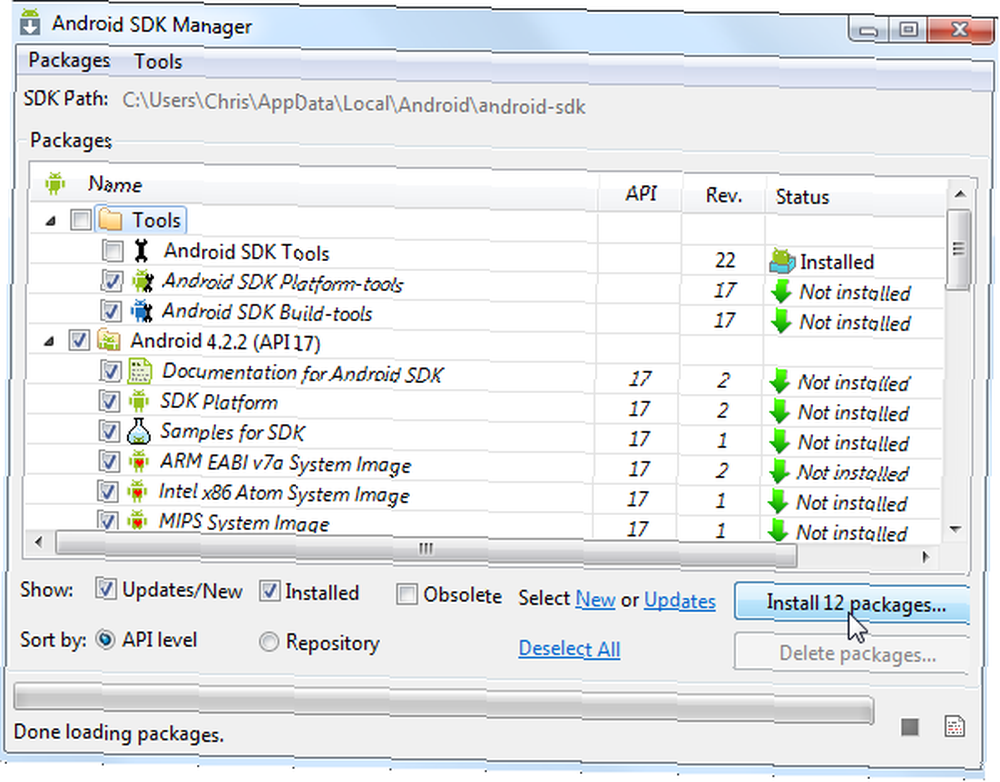
Cliquez sur le menu Outils une fois le téléchargement terminé, sélectionnez Gérer les AVD, puis cliquez sur le bouton Nouveau pour créer un nouveau périphérique virtuel. Sélectionnez un appareil - un appareil plus ancien comme le Nexus S devrait être plus facile à émuler - et votre version d'Android installée. Nommez le périphérique virtuel et cliquez sur OK pour le créer..
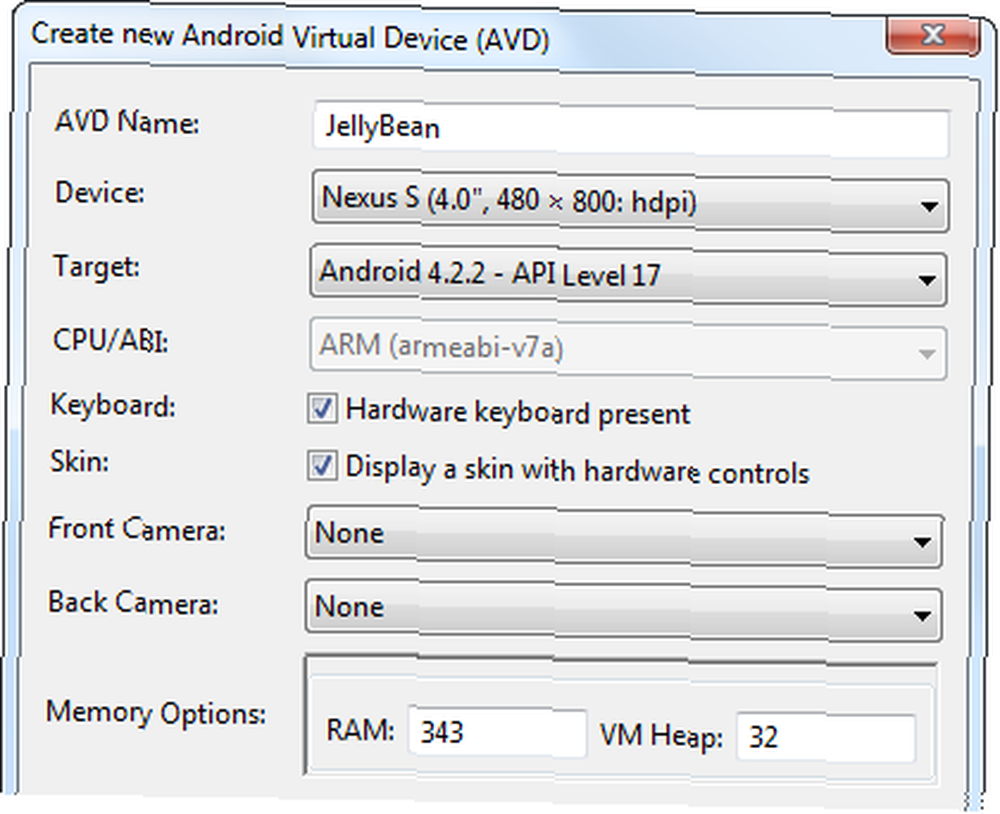
Vous verrez votre nouveau périphérique virtuel dans la fenêtre du gestionnaire de périphériques virtuels. Sélectionnez-le, cliquez sur le bouton Démarrer, puis sur Lancer pour lancer l'émulateur Android. Cela peut prendre un certain temps - peut-être plus d’une minute, en fonction de votre matériel.
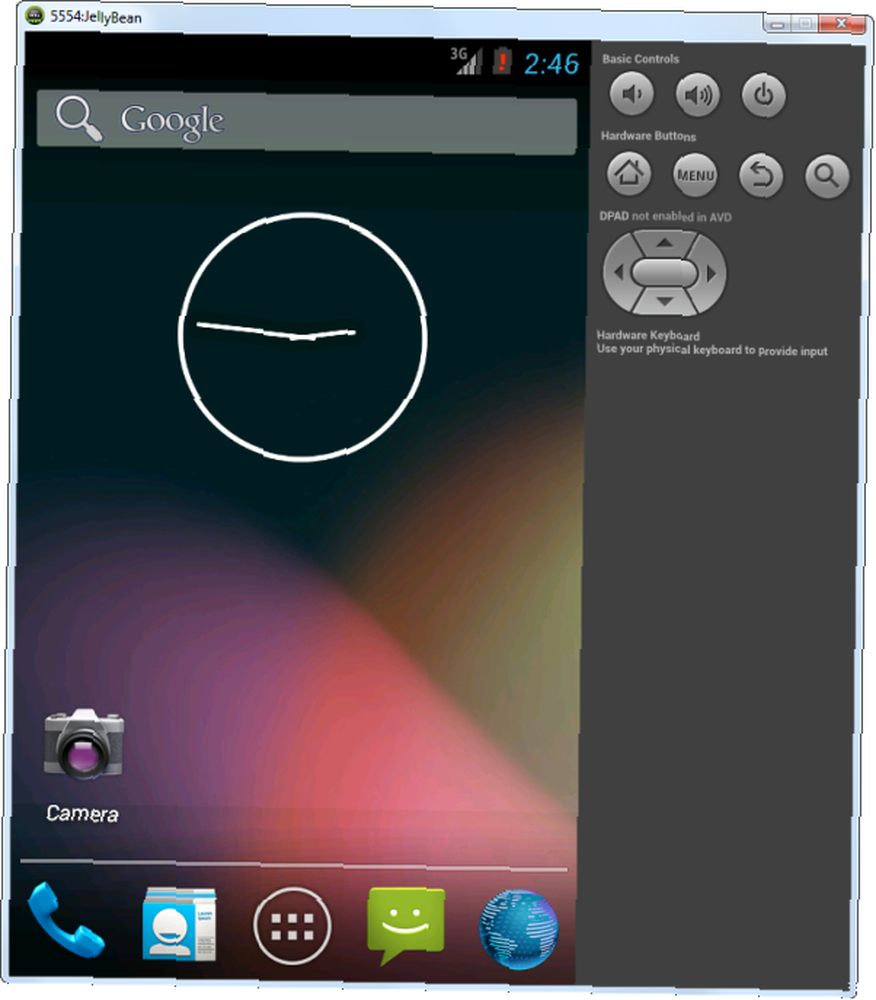
L'émulateur Android de Google pour PC ne fonctionne certainement pas aussi bien que BlueStacks ou YouWave. Google Play ou tout autre magasin d'applications ne sont pas intégrés, mais vous pouvez télécharger des fichiers d'application au format APK et les installer. Comment installer manuellement ou charger des applications sur Android Comment installer manuellement ou mettre des applications sur Android Voulez-vous télécharger les applications sur votre téléphone Android? L'installation manuelle des APK sur Android ouvre un tout nouveau monde d'applications, et il est facile à faire.. .
Conclusion
L'ouverture d'Android permet aux développeurs de créer des applications telles que celles-ci, ce qui est génial. Aucune solution similaire n'est disponible si vous souhaitez essayer des applications iPhone ou iPod sous Windows. Il existe néanmoins certaines limitations: les performances ne sont pas aussi bonnes que sur du matériel réel, par exemple..
Rappelez-vous qu'Android n'a pas été conçu pour la souris. Comment connecter un clavier USB à votre téléphone Android? Comment connecter un clavier USB à votre téléphone Android? Vous avez toujours voulu utiliser un vrai clavier sur votre appareil Android? C'est en fait assez facile à mettre en place! Voici un guide étape par étape. , mais ils sont vraiment conçus pour le toucher. C'est comme si vous utilisiez les applications Windows 8 modernes. Quelles sont les meilleures applications pour démarrer avec Windows 8? Quelles sont les meilleures applications pour démarrer avec Windows 8? avec une souris - Microsoft a dit qu'ils sont “toucher d'abord” et ils se sentent certainement comme ça.
Cependant, vous pouvez même installer Android sur un ancien netbook traîné. Comment installer Android sur votre netbook ou ordinateur portable Comment installer Android sur votre netbook ou ordinateur portable Vous pouvez désormais installer Android sur votre netbook ou ordinateur portable avec cette simple et guide facile. - ça vaut le coup d'essayer si vous n'utilisez pas beaucoup ce netbook de toute façon.
Avez-vous essayé d'utiliser des émulateurs Android pour votre PC? Quelle application a fonctionné le mieux pour vous? Laissez un commentaire et faites le nous savoir!











